
Ο πίνακας περιστροφής είναι ένα από τα πιο ισχυρά εργαλεία στο ρεπερτόριο του Excel 2013 5 Δεξιότητες Microsoft Word & Excel πρέπει να πετύχετε στο Office 5 Δεξιότητες Microsoft Word & Excel θα πρέπει να πετύχετε στο γραφείο "Πάρτε αυτή την έκθεση για μένα, ΑΜΕΣΩΣ!" Ένα βασικό σύνολο από κόλπα Microsoft Excel και Word μπορεί να κάνει αυτό το καθήκον λιγότερο αγχωτικό και να σας βοηθήσει να ξεδιψάσετε μια κομψή αναφορά σε χρόνο μηδέν. Διαβάστε περισσότερα . Χρησιμοποιείται συχνά για ανάλυση μεγάλων δεδομένων.
Μπορείτε να χρησιμοποιήσετε τον άξονα περιστροφής ως ένα εργαλείο αλληλεπίδρασης δεδομένων για την αυτόματη συμπύκνωση μεγάλων συνόλων δεδομένων σε ένα ξεχωριστό, συνοπτικό πίνακα. Μπορείτε να το χρησιμοποιήσετε για να δημιουργήσετε μια ενημερωτική περίληψη ενός μεγάλου συνόλου δεδομένων ή να κάνετε περιφερειακές συγκρίσεις μεταξύ πωλήσεων μάρκας.
Τα περιστρεφόμενα τραπέζια δεν πρέπει να είναι εκφοβιστικά - μακριά από αυτό - και είμαστε εδώ για να σας βοηθήσουμε να ξεκλειδώσετε ένα από τα πραγματικά κρυφά εργαλεία του Excel.
Για να αποδείξουμε την ισχύ των περιστροφικών πινάκων, θα χρησιμοποιήσουμε το σύνολο δεδομένων UK UK 2013 Fleet Landings από το ICES Rectangle το οποίο μπορεί να μεταφορτωθεί μέσω της συνδεδεμένης σελίδας, αν θέλετε να παίξετε μαζί στο σπίτι.
Συνοψίστε όλα τα δεδομένα σας - Μικρή Vs. Μεγάλα σύνολα δεδομένων
Πώς οργανώνετε και ομαδοποιείτε τα δεδομένα σας μπορεί να κάνει σημαντικές διαφορές στην αποκάλυψη τάσεων Τι είναι η τάση; Μάθετε με αυτές τις ιστοσελίδες δεδομένων πραγματικού χρόνου Τι είναι η τάση; Μάθετε με αυτές τις ιστοσελίδες δεδομένων πραγματικού χρόνου Είναι καταπληκτικό το πόσο γρήγορα οι πληροφορίες μπορούν να εξαπλωθούν από άτομο σε άτομο αυτές τις μέρες χάρη στο Internet και τα κοινωνικά μέσα. Είναι δυνατόν να συνεχίσω; Η σύντομη απάντηση είναι ναι - με μια παγίδα. Διαβάστε περισσότερα . Σε ένα μικρό δείγμα, όπως στο παρακάτω παράδειγμα μας, είναι εύκολο να εντοπίσουμε τις τάσεις:
- Οι διευθυντές πληρώνονται περισσότερο
- Οι Δημιουργικοί Σύμβουλοι έχουν χαμηλότερο μέσο μισθό
- Τα post-grads κερδίζουν, κατά μέσο όρο, £ 9, 000 περισσότερα από τα άτομα που φοιτούν στο κολέγιο
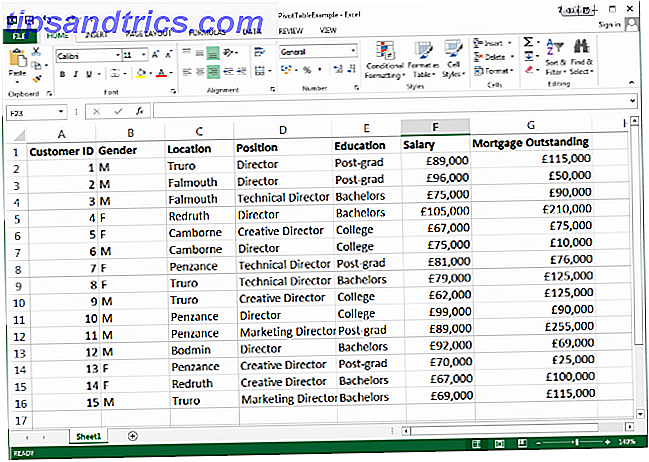
Η κλιμάκωση ενός κυβερνητικού συνόλου δεδομένων απαιτεί μια διαφορετική προσέγγιση. Αυτό που φαίνεται να είναι ένας κολοσσιαίος κατάλογος ακατέργαστων, μη συνδεδεμένων δεδομένων μπορεί πραγματικά να κρατήσει το κλειδί για την επιχειρηματική επιτυχία ή αποτυχία. Οι πίνακες περιστροφής είναι κατάλληλοι για μεγαλύτερα σύνολα δεδομένων και για να λειτουργούν πραγματικά καλά, πρέπει να χτυπήσουν μερικά βασικά κριτήρια:
- Αριθμητικές πληροφορίες: Τα υποσύνολο σας απαιτούν αυτά τα δεδομένα.
- Διπλότυπα: Τουλάχιστον μία στήλη με διπλές σειρές δεδομένων. Οι αλληλεπιδραστικές σειρές δεδομένων μας επιτρέπουν να φιλτράρουμε και να αναλύουμε αποτελεσματικότερα τις πληροφορίες μας παρέχοντας αριθμητικές σειρές δεδομένων για τις διπλές πηγές.
Εισαγωγή ακατέργαστων δεδομένων σε έναν πίνακα περιστροφής
Ευτυχώς για εμάς, το Excel 2013 περιέχει το πιο ενημερωμένο εργαλείο πίνακα περιστροφής, προσφέροντας ακόμη και προτεινόμενα συγκεντρωτικά πινάκων σε ολόκληρο το φάσμα του διαθέσιμου συνόλου δεδομένων σας. Ωστόσο, όταν οι προεπιλογές δεν ταιριάζουν με τον λογαριασμό, μπορείτε πάντα να επιλέξετε χειροκίνητα τον οδηγό του πίνακα περιστροφής για να σας προωθήσουμε:

Κάνοντας κλικ στο 'Πίνακας Συγκεντρώσεων' θα πρέπει να μεταφερθείτε σε αυτό το μενού:

Ακολουθήστε τις υπάρχουσες ρυθμίσεις για τώρα, αν και μπορείτε να δείτε ότι υπάρχουν επιλογές για τη σύνδεση μιας εξωτερικής πηγής δεδομένων (π.χ. MS Access) ή για να τοποθετήσετε τον άξονα περιστροφής μέσα στο υπάρχον φύλλο εργασίας. Για την τελευταία επιλογή, βεβαιωθείτε ότι ο νέος σας πίνακας περιστροφής δεν θα αποκρύψει ή θα σπάσει τα υπάρχοντα δεδομένα σας (αν και μπορείτε πάντα να πατήσετε CTRL + Z Oops, το έκανα ξανά: 7 συντομεύσεις πληκτρολογίου Οι χρήστες συνεχίζουν να παθαίνουν λάθος Oops, Πάλι: 7 συντομεύσεις πληκτρολογίου Οι χρήστες συνεχίζουν να χτυπούν από λάθος Συμβαίνει ακόμα και με τους πιο έμπειρους χρήστες: τις τυχαίες συντομεύσεις πληκτρολογίου. Ανεξάρτητα από το πόσο συχνά χρησιμοποιείτε τον υπολογιστή σας, τα παράξενα πράγματα μπορούν να αρχίσουν να συμβαίνουν όταν πηγαίνετε πολύ γρήγορα, στο ... Διαβάστε περισσότερα αν συμβαίνει κάτι τρομερό !).
Έτσι, κάνοντας κλικ στο κουμπί OK, θα πρέπει να σας παρουσιάσουμε ένα εντελώς νέο φύλλο εργασίας για το brand σας, το οποίο θα δημιουργήσει νέο συγκεντρωτικό τραπέζι. Ενθουσιασμένος ακόμα; Θα πρέπει να είστε: εδώ συμβαίνει η μαγεία των δεδομένων!

Εάν είστε ακόμα μαζί μου και πραγματικά ελπίζω να είστε, η σελίδα σας θα πρέπει να μοιάζει με αυτό που φαίνεται στο παραπάνω screenshot ή κάτι παρόμοιο αν επιλέξετε ένα διαφορετικό φύλλο εργασίας. Το Excel έχει ταξινομήσει πολύ καλά τα πεδία του Pivot Table ώστε να μπορούμε να δουλέψουμε με δύο τρόπους:
- Σύρετε και αποθέστε: Τα πεδία περιστροφής που εμφανίζονται στη δεξιά πλευρά μπορούν να σύρονται στις παρακάτω 4 περιοχές (Φίλτρα, Στήλες, Γραμμές και Τιμές). Μπορείτε να επιλέξετε συγκεκριμένα στοιχεία δεδομένων που θέλετε να παραπέμπουν σε οποιουσδήποτε διαφορικούς αριθμούς.
- Προσθήκη στη αναφορά: Κάνοντας κλικ σε μεμονωμένα πεδία δεδομένων, θα τα προσθέσετε απευθείας στον πίνακα αναφορών αναμονής (Συγκεντρωτικός πίνακας2 στο παραπάνω στιγμιότυπο οθόνης). Αυτή η μέθοδος μπορεί να χρησιμοποιηθεί για την ταχεία δημιουργία, ανάλυση, ταξινόμηση και τροποποίηση των διαθέσιμων δεδομένων.
Παρόλο που και οι δύο μέθοδοι παρέχουν παρόμοια αποτελέσματα, το Add to Report σάς επιτρέπει να επιλέξετε απλώς το πεδίο προτιμώμενων δεδομένων σας και να θαυμάσετε το θαυμασμό καθώς μετατρέπεται ο πίνακας αναφοράς σας. Ως bonus, κάθε φορά που κάνουμε κλικ σε ένα νέο πεδίο δεδομένων προστίθεται αυτόματα στην περιοχή που το Excel κρίνει σωστό, ενώ υπενθυμίζει ότι δεν μπορούμε να προσθέσουμε ένα πεδίο δεδομένων με περισσότερα από 16384 αντικείμενα στην περιοχή της στήλης. Ευχαριστώ, Excel, πάντα κοιτάζοντας έξω για το πρόσωπο της επιχείρησης, έτσι δεν είναι;
Επιλογή και σύγκριση πεδίων δεδομένων
Τώρα, κάντε κλικ στην εθνικότητα του σκάφους, το όνομα του ονόματος, το βάρος προσγείωσης (τόνοι) και την αξία (£) . Τα υποσύνολα δεδομένων σας θα πρέπει τώρα να μοιάζουν με αυτό:

Ενώ τα πεδία του άξονα περιστροφής πρέπει να ταιριάζουν με αυτό:

Μπορούμε τώρα να ρίξουμε μια ματιά στα προσαρμοσμένα πεδία δεδομένων πεδίων αναφοράς και να αναλύσουμε τα διαθέσιμα δεδομένα για να διαπιστώσουμε τυχόν τάσεις. Ως αποτέλεσμα των ενεργειών μας, γνωρίζουμε τώρα ότι η Αγγλία ψαρεύει το πιο Bass σε ολόκληρο το Ηνωμένο Βασίλειο, αν και το ίδιο το ψάρι αξίζει περισσότερο στην Ουαλία. Η Insight κέρδισε!
Φιλτράρισμα των δεδομένων σας
Αισθανθείτε ελεύθεροι σε αυτό το σημείο να παίξετε με τα διάφορα πεδία, να μάθετε ποιες ποικιλίες δεδομένων παράγουν συνοπτική συσχέτιση, ποια πεδία δεδομένων χρειάζονται μικροαλλαγές για να αποκαλύψουν τα μυστικά τους και να κατανοήσουν τις αξίες των ενεργειών των ρυθμίσεων φίλτρου:
- Τοποθετήστε το δείκτη του ποντικιού πάνω από το επιθυμητό πεδίο δεδομένων, σημειώστε το μικρό μαύρο βέλος στα δεξιά του κειμένου
- Η επιλογή του μαύρου βέλους αποκαλύπτει ένα αναπτυσσόμενο μενού "Φίλτρο" - εξαιρετικά χρήσιμο για την απομόνωση δεδομένων σε ένα μόνο πεδίο ή για συγκρίσεις μεταξύ παρόμοιων σειρών δεδομένων σε πολλαπλές πηγές δεδομένων.
- Επιλέξτε το μενού φίλτρου εθνικότητας του σκάφους .
- Από προεπιλογή, επιλέγονται όλα τα εύρη δεδομένων. Καταργήστε την επιλογή όλων (πατώντας το πλήκτρο επιλογής όλων ), ακολουθώντας εκ νέου την Αγγλία και τη Σκωτία . Αυτό απομονώνει τα δεδομένα για αυτές τις χώρες, συμπληρώνοντας τον συγκεντρωτικό μας πίνακα με συνοπτικά συγκριτικά δεδομένα, τα οποία μπορούμε να αρχίσουμε να αναλύουμε για πιθανές τάσεις.

Η τροποποίηση των φίλτρων κάθε διαθέσιμου πεδίου σχεδόν πάντα μεταβάλλει άμεσα τα δεδομένα που παρουσιάζονται στον πίνακα περιστροφής και είναι μια μέθοδος ασφαλής πυρκαγιάς για να ξεκλειδώσετε τις πραγματικές δυνατότητες των δεδομένων σας Do Visionary Web Research Με τη χρήση Deep Web Data & Excel Web Queries Do Visionary Web Research Μελέτες που χρησιμοποιούν Deep Web Data & Excel Web Queries Τι θα λέγατε αν σας έλεγα ότι έχετε τα εργαλεία που έχετε στη διάθεσή σας για να κάνετε πρωτοποριακή, τερατώδη έρευνα; Λοιπόν, το κάνετε, και θα σας δείξω πώς. Διαβάστε περισσότερα .
Το μέγεθος μετράει
Για αυτό το παράδειγμα, χρησιμοποιήσαμε ένα μικρό ποσοστό από ένα σχετικά μεγάλο σύνολο δεδομένων. Οι πίνακες περιστροφής λειτουργούν καλύτερα όταν έχουν μερικές χιλιάδες μεμονωμένες εγγραφές, πολλαπλά πεδία δεδομένων και μια σειρά διπλών αριθμητικών αριθμών. Αυτό δεν σημαίνει ότι η συνάφεια τους συνδέεται αυστηρά με μεγάλα σύνολα δεδομένων, αλλά όταν ασχολείται με ένα τεράστιο όγκο πρώτων δεδομένων, τίποτα δεν μπορεί να χτυπήσει τον άξονα περιστροφής με ευκολία στη χρήση, το φιλτράρισμα δεδομένων ή τις συνοπτικές εγκαταστάσεις σύνοψης.
Έχει αυτό το βοήθημα «Πώς να» ή χάσαμε κάτι; Θα θέλαμε να ακούσουμε τις εμπειρίες σας σε συγκεντρωτικό πίνακα παρακάτω!



